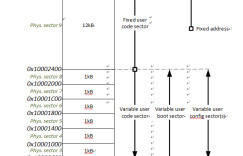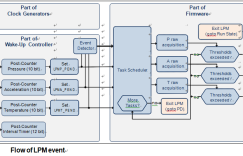CADENCE生成生成netlist和元件清单
生成netlist步骤:
1 对原理图通篇检查,确认电气连接正确,逻辑功能正确,电源连接正确。
2 重新进行索引编号,选.dsn文件,tool->annotate
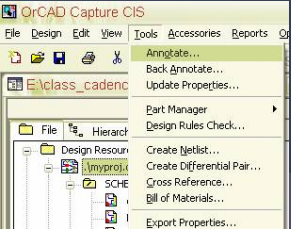
弹出annotate对话框,各种选项如图所示,各项意义很明确。
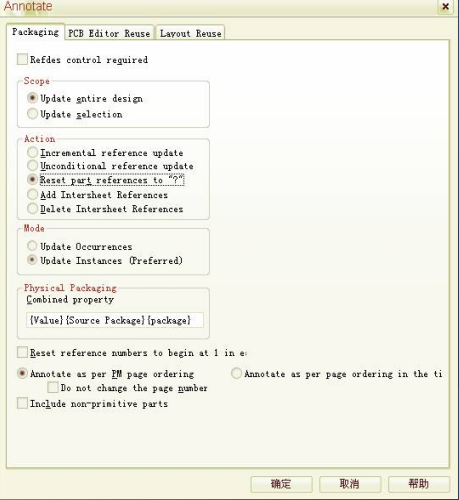
确定,取消所有索引编号。
重新编号,这步annotate对话框中Action中选择incremental reference update。
3 进行DRC检查,命令如图 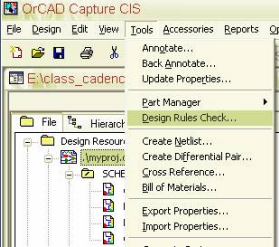
如果存在错误,返回修改,没有错误,继续下一步。
4 选.dsn文件,tool->Creat Netlist
弹出 Creat netlist对话框,在这里选择要生成的网表格式,这里选PCB Editor的网表。
各选项如图所示
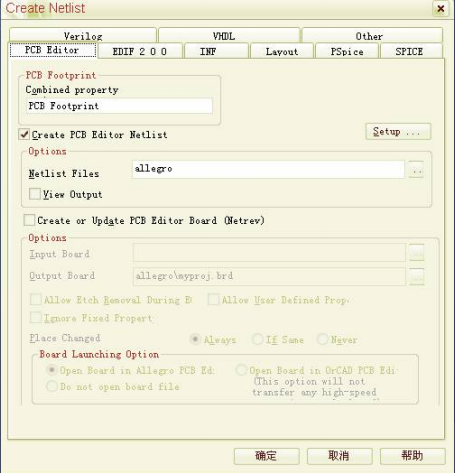
软件生成网表
结束后,在工程管理器中的output中显示网表文件
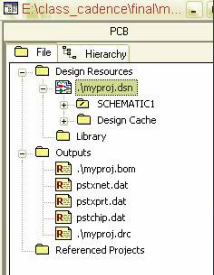
生成元件清单
选中.dsn文件
菜单report->bill of material->standard
弹出对话框
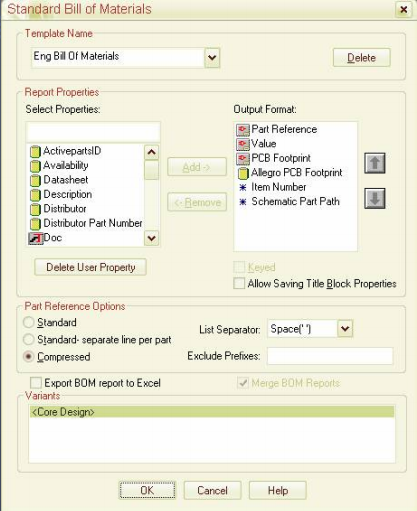
在output format中选中某一个选项,可用右边的上下箭头进行上下移动,调整顺序,也可以用左边的Remove,移除该选项,最后输出的报告栏目及顺序与output format中一致。
添加输出选项,选中左边Select Properties中想要输出的选项,单击Add添加到output format中
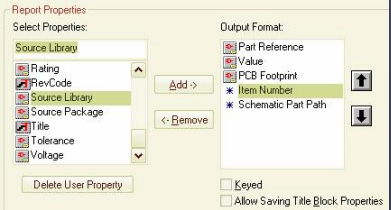
如果选中Export BOM report to Excel,则以Excel表格形式输出。否则以网页格式输出。
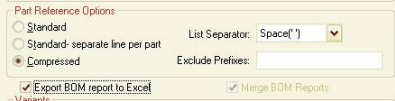
另外一个输出形式:
选中.dsn文件
菜单tools->bill of material
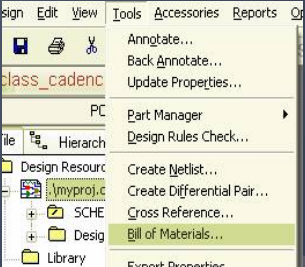
弹出bill of material对话框,选项设置
如图所示,默认即可。
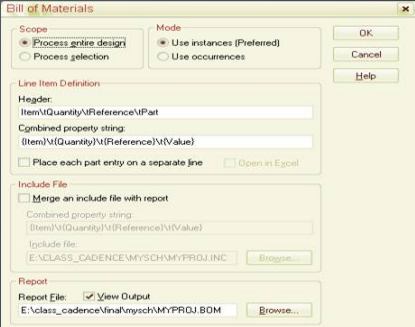
生成元件清单如图所示,具有相同值的元件分组列出。
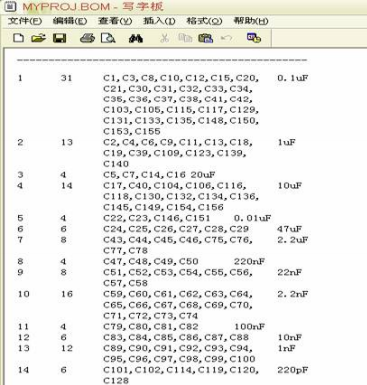
Capture CIS中两个重要概念:instance 和occurrences用OrCAD设计原理图必须理解两个概念instance 和 occurrences。
对于元件放置、替换、修改属性等很多操作都和这两个概念有关。
抛开抽象的说明,我们用实例说明他们的区别。
假如你在自己的元件库中已经建立了一个元件AD8056(AD公司的运放)。
在原理图page1中需要放入两个AD8056构成双路模拟信号输入的运放,那么在放入第一个AD8056时,在工程管理框的design cache中会出现这个元件以及所在的元件库地址,原理图的page1 上出现AD8056原理图符号。
这时就产生了一个instance 和一个occurrences,你可以把design cache中的AD8056看成instance,而原理图中的AD8056看成是一个occurrences。
当你放第二个AD8056时,原理图的page1上出现第二个AD8056原理图符号,产生了另一个occurrences。
也就是说,在原理图上放多少个AD8056就有多少个occurrences,但因为这些元件都是同一个元件库中取出来的,其各方面的属性都相,都是同一种元件,所以instance只有一个。
因此可以把instance理解为元件种类,occurrences理解为个体实例。
这里的种类指包括图形,属性等都相同的元件类型。
如果图形相同,但属性不同,那么就不是同种元件,对应不同的instance。
OrCAD Capture CIS 提供了灵活的instance和occurrences属性编辑功能,使设计更方便,但同时也更繁琐,只要理解了这两个概念,使用时注意,可以使原理图设计更灵活方便。
注; 整理自网络